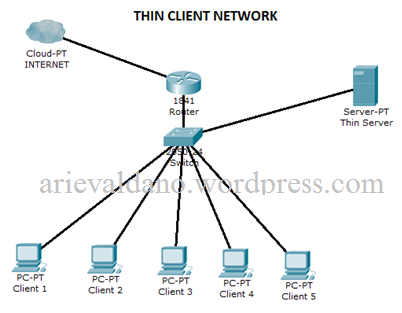Setelah Windows 3.11, Microsoft mulai memulai pengembangan sebuah versi
Windows yang berorientasi kepada pengguna yang diberi nama kode Chicago.
Chicago didesain agar memiliki dukungan terhadap multitasking secara pre-emptive
32-bit seperti halnya yang terdapat di dalam OS/2 dan Windows NT, meskipun kernel
16-bit masih terdapat di dalamnya demi alasan kompatibilitas ke belakang. Win32
API yang pertama kali diperkenalkan pada Windows NT pun diadopsi sebagai sebuah
standar antarmuka pemrograman baru yang berbasis 32-bit, dengan kompatibilitas
Win16 juga dipertahankan dengan menggunakan sebuah teknik yang dinamakan dengan
“thunking“. GUI yang baru juga dimiliki oleh sistem operasi, meskipun
pada awalnya Microsoft tidak merencanakannya sebagai bagian dari sistem operasi
saat dirilis. Memang beberapa elemen antarmuka pengguna yang dimiliki oleh
Cairo dipinjam dan ditambahkan kepada sistem operasi tersbut sebagai aspek
lainnya dari versi itu (khususnya fitur Plug and Play).
Microsoft tidak mengganti semua kode Windows menjadi 32-bit; banyak bagian
di dalamnya masih berupa 16-bit (meskipun tidak menggunakan modus real secara
langsung), demi alasan kompatibilitas ke belakang, kinerja, dan waktu
pengembangan. Hal ini dan fakta bahwa banyaknya kelemahan dalam desain
versi-versi Windows sebelumnya, membuat sistem operasi yang baru ini terganggu
efisiensi dan stabilitasnya.
Akhirnya, bagian marketing Microsoft menggunakan nama Windows 95
sebagai nama produk bagi Chicago, saat dirilis pada tanggal 24 Agustus 1995.
Microsoft memiliki dua keuntungan dari peluncuran ini: 1) adalah mustahil bagi
para konsumen untuk menjalankan Windows 95 pada sistem operasi DOS bukan buatan
Microsoft yang jauh lebih murah; 2) meskipun jejak-jejak DOS tidaklah pernah
dicabut dari sistem operasi tersebut, malahan versi tersebut menancapkan sebuah
versi DOS untuk dimuat sebagai bagian dari proses booting, Windows 95 berjalan
dengan sendirinya di dalam modus 386 Enhanced, dengan menggunakan memori
virtual dan model pengalamatan memori flat 32-bit. Fitur-fitur itu menjadikan
aplikasi Win32 untuk mengalamatkan RAM virtual sebanyak maksimal 2 gigabyte
(dengan 2 gigabyte sisanya dicadangkan untuk sistem operasi), dan dalam
teorinya mencegah aplikasi tersebut untuk mengganggu ruangan memori yang
dimiliki oleh aplikasi Win32 lainnya tanpa adanya persetujuan dari sistem
operasi. Dalam hal ini, memang fungsionalitas Windows 95 mendekati apa yang
dimiliki oleh Windows NT, meskipun Windows 95/98/Me tidak mendukung memori
melebihi 512 megabyte tanpa menyunting konfigurasi sistem yang merepotkan.
Windows 95 Diarahkan pada pangsa pasar desktop, hal ini sangat berbeda dengan
Windows 3.1 dan tidak lagi mensyaratkan DOS yang terpisah. Di
rancang untuk tetap berjalan bersama dengan Windows NT, yang
menawarkan tingkat yang lebih besar dari kompabilitas mundur dengan perangkat
lunak dan driver yang lebih tua (terdahulu), atas biaya stabilitas dan
keamanan dari Windows NT yang lebih besar.
Fitur baru adalah sebagai berikut :
·
Sesuatu yang baru, lebih
Object-oriented GUI
·
WIN32 API yang baru
·
Preemptive multitasking dari aplikasi
Win32
·
Model memory flat 32-bit
·
Protected memory
·
Mendukung Built-in networking,
termasuk dukungan dial-up
·
Model driver 32-bit yang baru
Di balik kesuksesan Microsoft, IBM terus melanjutkan pasar OS/2, dengan
memproduksi OS/2 versi 3.0 dan OS/2 Warp (versi 4.0). IBM merespons keluhan
yang diajukan oleh para konsumen mengenai kebutuhan perangkat keras komputer
yang tinggi yang diminta oleh OS/2 versi 2.0, OS/2 versi 3.0 pun dibuat jauh
lebih ramping dengan melakukan optimalisasi pada ukuran dan kecepatan. Sebelum
Windows 95 dirilis, OS/2 Warp 3.0 bahkan telah dibundel dalam beberapa penyedia
perangkat keras mayor di Jerman. Akan tetapi, dengan dirilisnya Windows 95,
OS/2 lagi-lagi kehilangan pangsa pasarnya kembali, diambil alih oleh Windows
95.
Mungkin tidak mungkin untuk mencari tahu apa alasan mengapa OS/2 gagal
dalam mendapatkan pangsa pasar yang besar. Walaupun OS/2 terus dapat
menjalankan aplikasi Windows 3.1, sebenarnya sudah tidak ada yang kekurangan
lagi, kecuali pada sebagian kecil dari Windows API yang disebut Win32s. Tidak
seperti Windows 3.1, IBM tidak memiliki akses terhadap kode sumber Windows 95
dan tidak mau menggunakan waktu dan sumber daya yang ada untuk melakukan
emulasi terhadap Win32 API. IBM juga memperkenalkan OS/2 pada kasus Amerika
Serikat versus Microsoft, dengan menyalahkan taktik marketing pada bagian
Microsoft, tapi banyak orang mungkin setuju bahwa masalah di dalam bagian marketing
IBM lah dan dukungannya yang sangat kurang dari para pengembang perangkat lunak
yang meyebabkan kegagalan-kegagalan OS/2.
Sebelum menggantinya dengan versi Windows yang baru, Microsoft merilis
Windows 95 dalam lima versi berbeda, yakni sebagai berikut:
·
Windows 95 – rilis yang sebenarnya dari Windows 95
·
Windows 95 A – mencakup pembaruan Windows 95 Original Service Release 1 (OSR1)
yang dimasukkan secara langsung terhadap instalasi.
·
Windows 95 B – mencakup beberapa pembaruan mayor lainnya, seperti halnya sistem berkas
FAT32, dan Internet Explorer 3.0. Versi ini juga dikenal dengan Windows 95
OSR2, atau banyak orang di Indonesia menyebutnya sebagai Windows 97.
·
Windows 95 B USB – atau Windows 95 OSR2.1 merupakan versi Windows 95 yang menawarkan
dukungan terhadap perangkat keras berbasis bus Universal Serial Bus/USB.
·
Windows 95 C – atau Windows 95 OSR2.5 mencakup semua fitur di atas, ditambah Internet
Explorer 4.0. Versi ini merupakan versi yang paling terakhir dirilis dari seri
Windows 95.
Windows 98
Pada 25 Juni 1998, Microsoft merilis sebuah sistem operasi Windows baru,
yang dikenal sebagai Windows 98. Windows 98 dianggap sebagai revisi minor
terhadap Windows 95, tapi secara umum dilihat jauh lebih stabil dan dapat
diandalkan dibandingkan dengan pendahulunya, Windows 95. Windows 98 mencakup
banyak driver perangkat keras baru dan dukungan sistem berkas FAT32 yang
lebih baik yang mengizinkan partisi untuk memiliki kapasitas lebih besar dari 2
gigabyte, sebuah batasan yang terdapat di dalam Windows 95. Dukungan USB
di dalam Windows 98 pun juga jauh lebih baik dibandingkan dengan pendahulunya.
Windows 98 memiliki kesamaan antar muka (interface) dan fitur dari Windows
95, tetapi juga menyertakan update berikut ini:
·
32-bit allocation system (FAT32)
yang tidak hanya mengijinkan drive hard disk lebih besar dari 2GB, tetapi juga
penggunaan disk space yang lebih efisien, mengijinkan file untuk di-load lebih
cepat dan mengambil tempat yang lebih sedikit; FAT32 dapat membaca drive hard
disk sebesar 2TB (2000GB)
·
Dukungan untuk peripheral
Universal Serial Bus (USB)
·
Dukungan untuk WebTV (sejak saat
itu berubah menjadi MSN TV)
·
Dukungan untuk lebih dari satu
monitor
·
Microsoft Web Server
·
Microsoft Task Scheduler
Beberapa fitur ini juga tersedia dalam versi Windows terbaru (dikenal
dengan OSR2) yang telah didistribusikan dengan PC baru pada tahun 1998. OSR2
tidak pernah tersedia untuk penjualan ritel.
Windows 98 mengundang kontroversi saat Microsoft memasukkan penjelajah web
Microsoft Internet Explorer ke dalam sistem operasi dan tidak dapat dicabut,
sehingga menjadikan Windows Explorer dan GUI Windows mampu menampilkan
direktori seolah-olah halaman web. Hal ini membuka kasus baru, yang disebut
sebagai Amerika Serikat versus Microsoft, yang menanyakan mengapa Microsoft
repot-repot menjaga dominasinya di dalam sistem operasi komputer pribadi untuk
berkompetisi dengan para pesaingnya seperti Netscape dan IBM dengan cara yang
tidak jujur.
Pada tahun 1999, Microsoft merilis Windows 98 Second Edition,
sebuah rilis yang menawarkan banyak peningkatan dibandingkan versi sebelumnya. Salah
satunya Internet Connection Sharing, yang merupakan sebuah bentuk dari Network
Address Translation, yang mengizinkan beberapa mesin di dalam sebuah
jaringan lokal agar dapat menggunakan satu buah jalur koneksi Internet
bersama-sama pun diperkenalkan pada versi ini. Banyak masalah minor di dalam
Windows yang lama telah dikoreksi, yang menjadikan Windows 98 menurut banyak
orang sebagai sebuah versi Windows 9x yang paling stabil di antara semua versi
Windows 9x lainnya.
Fitur Windows 98SE (Second Edition) adalah sebagai berikut:
- Dukungan untuk DVD-ROM
- Internet Connection Sharing (ICS)
- Meningkatkan waktu startup untuk program
- Meningkatkan dukungan USB
Windows 2000
Microsoft merilis Windows 2000 pada 17 Februari 2000, sebuah versi yang
sebelumnya dikenal dengan sebutan Windows NT 5.0 atau “NT 5.0″ dan bukan
upgrade dari Windows 98 atau 98SE. Versi Windows 2000 ditujukan untuk dua
pangsa pasar, yakni pangsa pasar workstation dan juga pangsa pasar server.
Di antara fitur-fitur Windows 2000 yang paling signifikan adalah Active
Directory, sebuah model jaringan pengganti model jaringan NT domain, yang
menggunakan teknologi yang merupakan standar industri, seperti Domain Name
System (DNS), Lightweight Directory Access Protocol (LDAP), dan
Kerberos untuk menghubungkan antara sebuah mesin ke mesin lainnya. Windows
Terminal Services juga, yang pada Windows NT 4.0 hanya terdapat di dalam satu
produk saja, pada Windows 2000 terdapat dalam semua versi server. Fitur-fitur
baru yang diadopsi dari Windows 98 juga ditanamkan di dalamnya, seperti Device
Manager yang telah ditingkatkan (dengan menggunakan Microsoft Management
Console), Windows Media Player, dan DirectX 6.1 (yang memungkinkan sistem
operasi berbasis kernel Windows NT untuk menjalankan game).
Windows 2000 juga merupakan versi Windows berbasis kernel NT terakhir
yang tidak mengharuskan penggunanya untuk melakukan aktivasi terhadapnya.
Windows 2000 dibangun pada Windows NT dan menawarkan peningkatan sebagai
berikut:
·
System operasi full 32-bit
·
Dukungan untuk NTFS atau FAT32,
dengan dukungan untuk drive hard disk sebesar 32GB ketika menjalankan FAT32.
·
Windows File Protection, yang
menjaga aplikasi yang di install dari penghapusan file system yang penting.
·
Mengurangi beberapa skenario
reboot, termasuk instalasi program yang mensyaratkan sebuah reboot untuk
perbaikan fungsi.
·
Dukungan untuk sampai 4GB Random
Access Memory (RAM)
·
Microsoft Management Console
(MMC)
·
Internet integrasi yang lebih
kuat dengan Internet Explorer 5.0.1
Meskipun Windows 2000 dapat memperbarui komputer yang sebelumnya
menjalankan Windows 98, Windows 2000 tidaklah dianggap sebagai produk yang
cocok untuk pengguna rumahan. Alasannya banyak, di antaranya adalah kurangnya device
driver untuk banyak perangkat pengguna seperti pemindai (scanner)
dan juga pencetak (printer), pada saat dirilis. Situasi tersebut
akhirnya berbalik pada saat Windows XP dirilis oleh Microsoft.
Windows 2000 tersedia dalam enam edisi, yakni:
·
Windows 2000 Professional
·
Windows 2000 Server
·
Windows 2000 Advanced Server
·
Windows 2000 Datacenter Server
·
Windows 2000 Advanced Server
Limited Edition
Windows 2000 Datacenter Server Limited Edition